Azure AI StudioとMicrosoft Fabric (OneLake)との連携の仕方
はじめに
Azure AI StudioとMicrosoft Fabric(OneLake)との連携の仕方について、共有します!
手順
サービスプリンシパル認証の設定
まず、Azure AI StudioとMicrosoft Fabric(OneLake)との連携にあたり、サービスプリンシバル認証を実施できるようにします。また、この作業をするにはアプリケーション管理者の権限が必要になります。
※既に実施している場合はスキップ。
-
Azure Portalにアクセスする。
https://portal.azure.com/ -
アプリの登録を検索し、クリックする。

-
[新規作成]をクリックする。
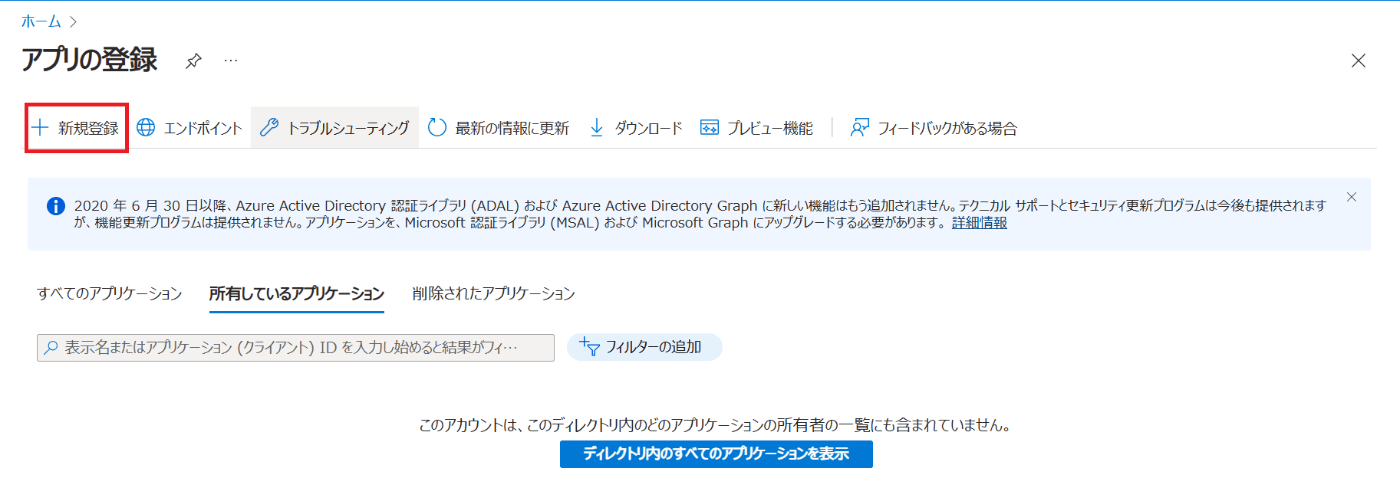
-
下記の情報を設定し、[登録]をクリックする。
- 名前
- サポートされているアカウントの種類
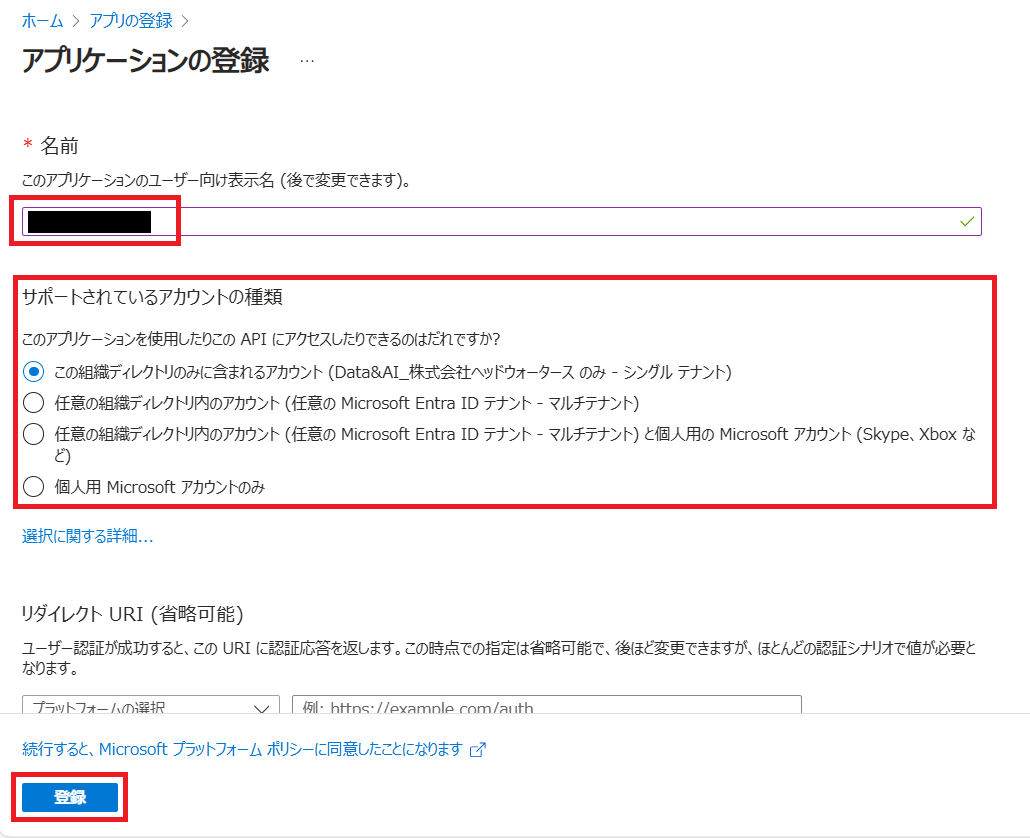
-
作成後、[管理]>[証明書とシークレット]をクリックする。

-
[新しいクライアントシークレット]をクリックする。

-
有効期限を確認して、[追加]をクリックする。(説明は入力してもしなくてもいいです)

-
シークレットIDとシークレット値が設定されていることを確認する。シークレット値は1度しか表示されないので、作成したらすぐにメモ帳等にコピペしておく!!
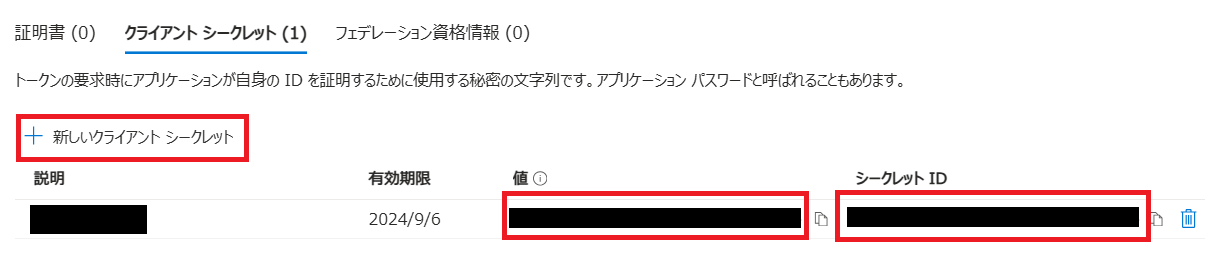
Azure AI StudioとMicrosoft Fabric (OneLake)との連携
-
Azure AI Studioに入る。(サインインしてない場合はサインインする)
https://ai.azure.com/ -
対象のAIプロジェクトをクリックする。(AIプロジェクトを作成してない場合は下記URLを参照)
https://zenn.dev/headwaters/articles/e53e750e0e2f86
https://zenn.dev/headwaters/articles/8462f92bdeef66
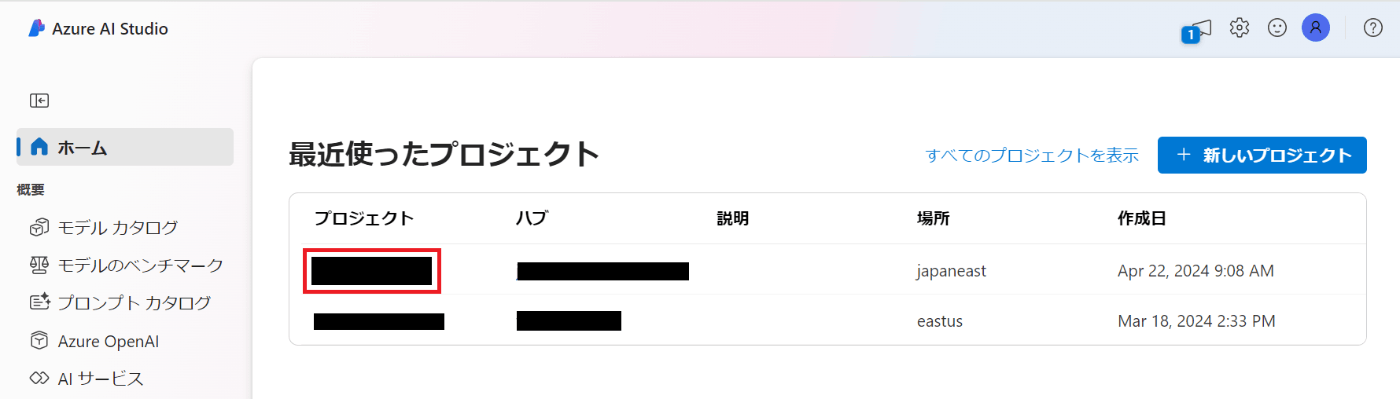
-
[設定]をクリックする。
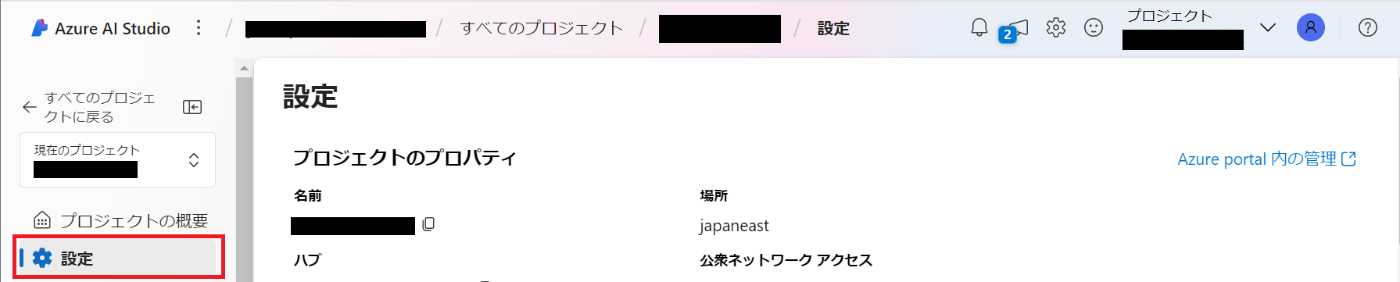
-
[新しい接続]をクリックする。

-
[Microsoft OneLake]をクリックする。

-
下記の情報を入力し、[接続の作成]をクリックする。
- サービス : Microsoft OneLake
- OneLake 成果物の URL : https://onelake.dfs.fabric.microsoft.com/<workspace_id>/<artifact_id>/files (OneLakeのURLがわからない場合は後述記載の「その他」に確認方法を記載してあるので、それをご確認ください)
- 認証方法 : 「認証情報ベース」 or 「Microsoft Entra ID ベース」(基本的には)
- 認証の種類 : サービスプリンシバル
- テナント ID : AzureのテナントID
- クライアントID : アプリケーションのクライアントIDを検索する方法はAzure portalの[アプリの登録]でアプリケーションを選択します。クライアントIDは[概要]タブに表示されます。
- クライアント シークレット : クライアント シークレット値(値がわからないとクライアントシークレットを作り直すことになります)
- 接続名

- 問題なく、接続されたことを確認する。

伝えたいこと
今回はFabricと連携しましたが、Azure Blob StorageやAzure Data Lake Storage、Azure AIのサービス、他にもOpen AIとも接続が出来ます!!基本的に簡単に接続できると思います!!

その他
OneLakeのURLの確認方法
-
Microsoft Fabricにアクセスする。
https://app.fabric.microsoft.com/ -
[Synapse Data Enginnering]をクリックする。

-
[ワークスペース]をクリックする。

-
対象のワークスペースをクリックする。

-
対象のレイクハウスをクリックする。

-
左側のメニューの対象のFilesの右側の[…]をクリックし、[プロパティ]をクリックする。

-
URLがOneLakeのURLです。それをコピーすればよいです。

Discussion